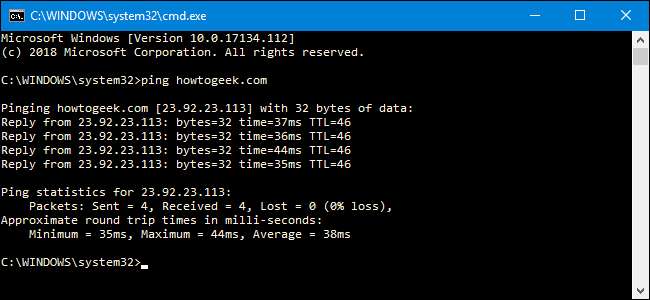
De ping-opdracht verzendt gegevenspakketten naar een specifiek IP adres op een netwerk, en laat u vervolgens weten hoe lang het duurde om die gegevens te verzenden en een antwoord te krijgen. Het is een handige tool die u kunt gebruiken om snel verschillende punten van uw netwerk te testen. Hier is hoe je het kunt gebruiken.
Hoe werkt ping?
Ping komt van een term die in de sonartechnologie wordt gebruikt en die pulsen van geluid uitzendt en vervolgens luistert of de echo terugkeert. Op een computernetwerk is in de meeste besturingssystemen een ping-tool ingebouwd die op vrijwel dezelfde manier werkt. U geeft de ping-opdracht samen met een specifieke URL of IP-adres. Uw computer stuurt verschillende informatiepakketten naar dat apparaat en wacht vervolgens op een reactie. Als het antwoord krijgt, laat de ping-tool zien hoe lang het duurde voor elk pakket de rondreis maakte - of vertelt u dat er geen antwoord was.
Het klinkt simpel, en dat is het ook. Maar je kunt het met goed resultaat gebruiken. U kunt testen of uw computer een ander apparaat, zoals uw router, op uw lokale netwerk kan bereiken, of dat het een apparaat op internet kan bereiken. Dit kan u helpen bepalen of een netwerkprobleem zich ergens in uw lokale netwerk of daarbuiten bevindt. De tijd die het duurt voordat pakketten naar u terugkeren, kan u helpen bij het identificeren van een langzame verbinding of als u pakketverlies ervaart.
En het maakt vrijwel niet uit welk besturingssysteem u gebruikt. Open een terminal- of opdrachtpromptvenster en u kunt ping gebruiken op macOS, Linux of elke versie van Windows.
VERWANT: 10 Handige Windows-opdrachten die u moet kennen
Ping gebruiken
We gaan de Windows-opdrachtprompt in ons voorbeeld hier gebruiken. Maar je kunt ook de ping-opdracht gebruiken in Windows PowerShell of in de Terminal-app op macOS of een Linux-distro. Zodra u de daadwerkelijke opdracht eenmaal hebt gebruikt, werkt deze overal hetzelfde.
Druk in Windows op Windows + R. Typ "cmd" in het zoekvak in het venster Uitvoeren en druk op Enter.
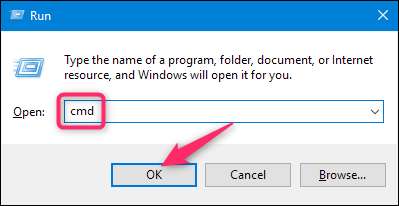
Typ bij de prompt 'ping' samen met de URL of het IP-adres dat u wilt pingen, en druk op Enter. In de onderstaande afbeelding pingen we www.howtogeek.com en krijgen we een normaal antwoord.
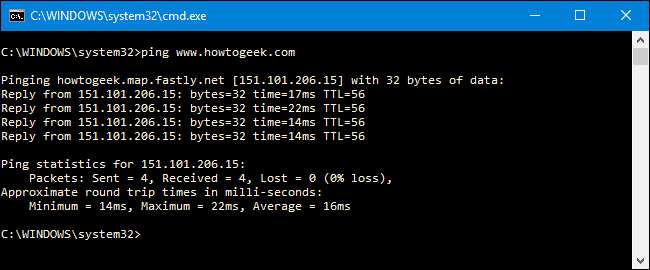
Dat antwoord toont de URL die u pingt, het IP-adres dat aan die URL is gekoppeld en de grootte van de pakketten die op de eerste regel worden verzonden. De volgende vier regels tonen de antwoorden van elk individueel pakket, inclusief de tijd (in milliseconden) die nodig was voor het antwoord en de time-to-live (TTL) van het pakket, wat de hoeveelheid tijd is die moet verstrijken voordat het pakket wordt weggegooid.
Onderaan ziet u een overzicht met hoeveel pakketten er zijn verzonden en ontvangen, evenals de minimale, maximale en gemiddelde reactietijd.
En in de volgende afbeelding pingen we de router op ons lokale netwerk met behulp van zijn IP-adres. We krijgen er ook een normale reactie van.
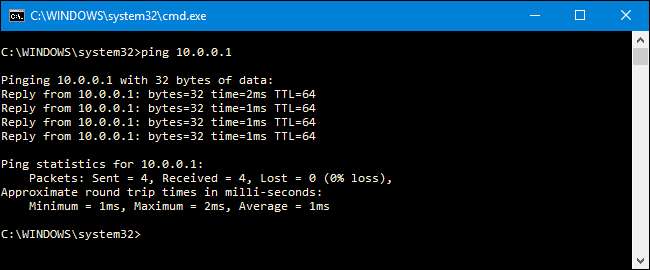
Als de ping-tool geen reactie krijgt van de apparaten die u pingt, laat het u dat ook weten.
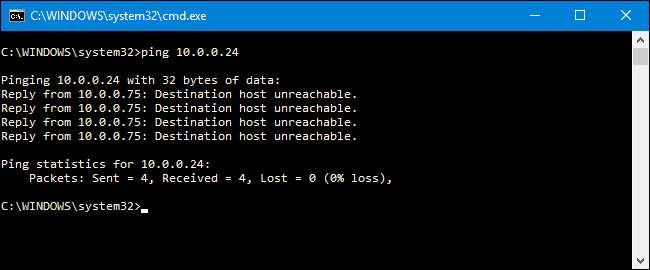
En zo gebruik je ping op zijn meest elementaire manier. Natuurlijk zijn er, zoals bij de meeste opdrachten, enkele geavanceerde schakelaars die u kunt gebruiken om het zich een beetje anders te laten gedragen. U kunt het bijvoorbeeld een bestemming laten pingen totdat u het commando stopt, het aantal keren specificeren dat u het wilt pingen, instellen hoe vaak het moet pingen, en meer. Maar tenzij u een aantal zeer specifieke soorten probleemoplossing uitvoert, hoeft u zich niet veel zorgen te maken over die geavanceerde schakelaars.
Als je echter nieuwsgierig bent naar hen, typ je gewoon "ping /?" bij de opdrachtprompt om een lijst te zien.
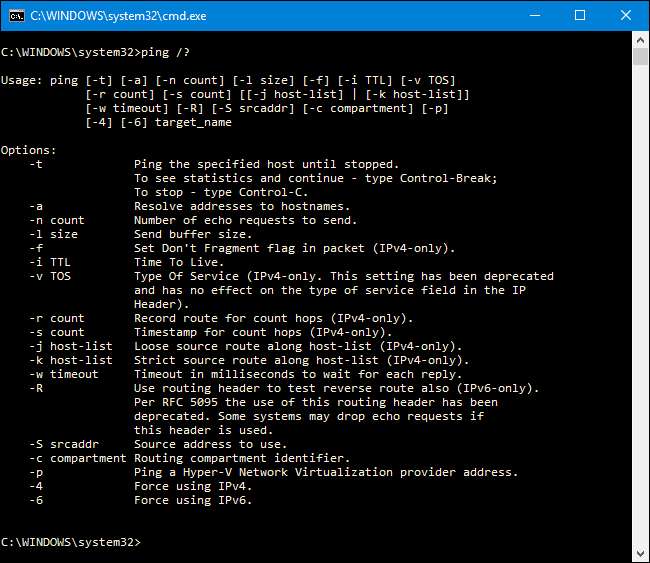
Dus, wat kunt u doen met ping?
Nu u weet hoe u de opdracht moet gebruiken, volgen hier enkele interessante dingen die u ermee kunt doen:
- Ping een URL (zoals www.howtogeek.com) of IP-adres om te zien of u een internetbestemming kunt bereiken. Als u een succesvolle reactie krijgt, weet u dat alle netwerkapparaten tussen u en die bestemming werken, inclusief de netwerkadapter in uw computer, uw router en alle apparaten op internet tussen uw router en de bestemming. En als u die routes verder wilt verkennen, kunt u een andere gebruiken netwerktool genaamd tracert om precies dat te doen.
- Ping een URL om het IP-adres te achterhalen. Als u het IP-adres van een bepaalde URL wilt weten, kunt u de URL pingen. De ping-tool laat je bovenaan het IP-adres zien waarmee het werkt.
- Ping uw router om te zien of u deze kunt bereiken. Als het je niet lukt om een internetlocatie te pingen, kun je proberen je router te pingen. Een succesvolle reactie laat u weten dat uw lokale netwerk goed werkt en dat het probleem om de internetlocatie te bereiken ergens buiten uw controle ligt.
- Ping je loopback-adres (127.0.0.1). Als het je niet lukt om je router te pingen, maar je router lijkt te zijn ingeschakeld en werkt, kun je proberen een zogenaamd loopback-adres te pingen. Dat adres is altijd 127.0.0.1, en als u het succesvol pingt, weet u dat de netwerkadapter op uw computer (en de netwerksoftware in uw besturingssysteem) correct werkt.
Notitie : Mogelijk krijgt u geen ping-reactie van andere computers op uw lokale netwerk omdat de ingebouwde firewalls op die apparaten verhinderen dat ze reageren op ping-verzoeken. Als je die apparaten wilt kunnen pingen, moet je die instelling uitschakelen in laat pings door de firewall .
De bovenstaande lijst gebruikt een soort outside-in-benadering, waarbij u eerst de verste bestemming pingt en vervolgens naar de meer lokale apparaten werkt. Sommige mensen werken graag binnenstebuiten door eerst het loopback-adres te pingen, dan hun router (of een ander lokaal apparaat) en dan een internetadres.
En waar we het in dit artikel natuurlijk over hebben, gaat vooral over het gebruik van ping om problemen op te lossen op een thuisnetwerk of een klein zakelijk netwerk. Op grotere netwerken is er veel meer complexiteit om u zorgen over te maken. En als u de taak heeft om problemen op te lossen met grotere netwerken, weet u waarschijnlijk al hoe u ping en vele andere netwerktools moet gebruiken.







